Hoe kunnen we helpen?
Voeg muziek toe
Voeg muziek toe aan video op iOS of Android! 
Nadat je een video hebt opgenomen, kun je er muziek overheen leggen om het een professioneel gevoel te geven.
50 royaltyvrije muziektracks zijn speciaal voor de app gecomponeerd en kunnen zonder enige beperking worden gebruikt. De royaltyvrije muziek is beschikbaar voor premiumgebruikers.

Stappen om muziek aan video toe te voegen
- Neem een video op
- Tik in het voorbeeldscherm op de knop Muziek toevoegen (in het gedeelte BEWERKEN)
- Kies of u muziek uit onze royaltyvrije muziekbibliotheek of uit uw bibliotheek wilt toevoegen. Je mag alleen muziek gebruiken waarvan je de rechten bezit. Daarom hebben we onze eigen royaltyvrije nummers beschikbaar gesteld, zodat je deze zonder risico kunt gebruiken.
- Selecteer het muzieknummer dat u wilt gebruiken
- Configureer hoe de muziek moet worden afgespeeld met behulp van de onderstaande opties:
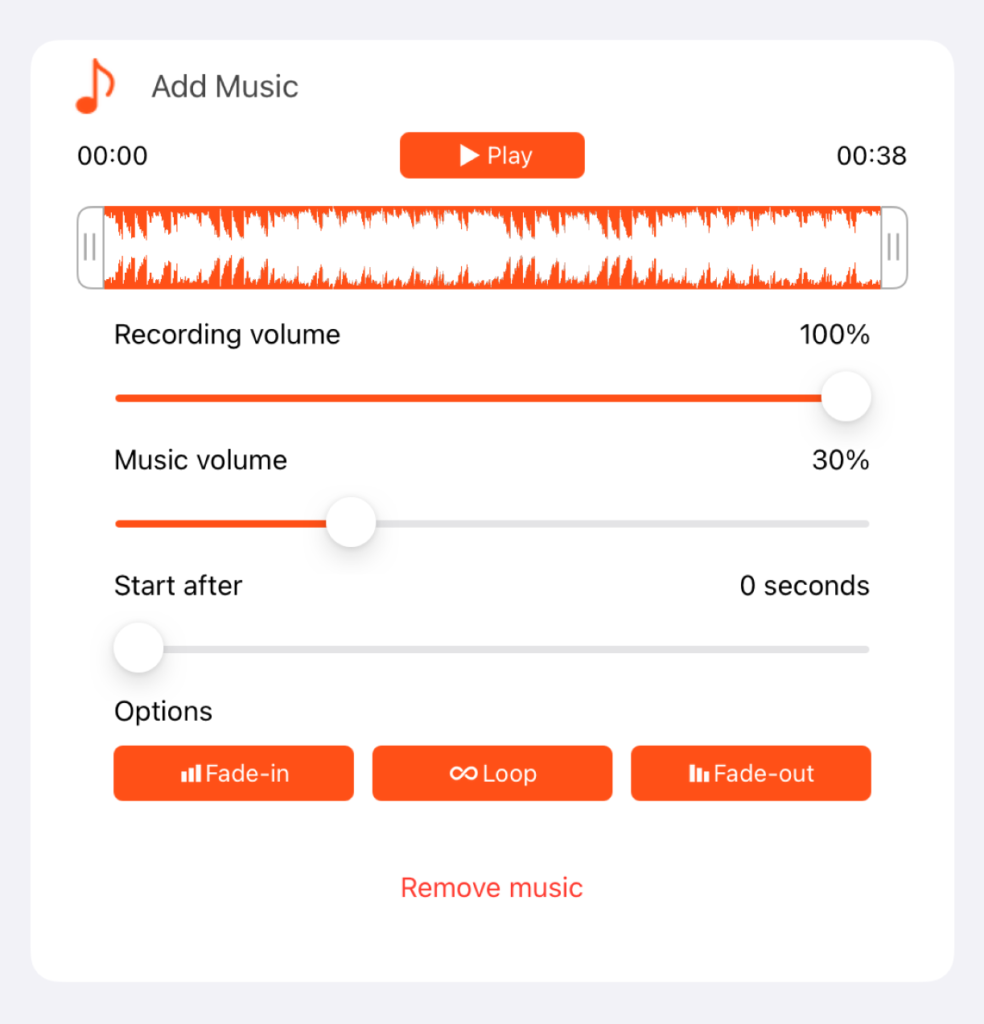
Muziek configureren
Omdat de bovenstaande instellingen zijn gewijzigd, kunnen ze worden bekeken door op de video te tikken.
- Als je tevreden bent met hoe de muziek bij de video wordt afgespeeld, druk je op Gereed in de bovenhoek om terug te keren naar het voorbeeldscherm en de video op te slaan of te delen.
Andere bewerkingsfuncties die beschikbaar zijn in de app:



